Souhaitez-vous apprendre à configurer une adresse DNS dynamique sur le TP-LINK ARCHER C20 AC750 ? Dans ce tutoriel, nous allons configurer un DNS dynamique sur le routeur AC750.
• TP-LINK ARCHER C20 AC750 - Version 5.0
Liste des équipements
Ici, vous pouvez trouver la liste des équipements utilisés pour créer ce tutoriel.
Ce lien affichera également la liste logicielle utilisée pour créer ce tutoriel.
TPLINK - Didacticiel connexe :
Sur cette page, nous offrons un accès rapide à une liste de tutoriels liés à TP-LINK AC750.
Archer C20 AC750 - Dynamique DNS
Accédez au site Web du NOIP, créez un nouveau compte et créez un nouvel hôte.

Entrez les nouvelles informations d’hôte.

Dans notre exemple, nous avons créé l’entrée hôte suivante.
Ouvrez votre navigateur et entrez l’adresse IP de votre routeur sans fil.
Dans notre exemple, l’URL suivante a été saisie dans le navigateur :
• http://192.168.0.1
L’interface Web AC750 devrait être présentée.
Sur l’écran de connexion, entrez le mot de passe de gestion.

Accédez à l’onglet Avancé en haut de l’écran.

Accédez au menu RÉSEAU et sélectionnez l’option DNS DYNAMIQUE.

Dans l’écran DNS dynamique, entrez la configuration suivante.
• Fournisseur de services : NO-IP.
• Nom d’utilisateur : entrez votre compte NOIP.
• Mot de passe : entrez votre mot de passe NOIP.
• Nom de domaine : entrez l’entrée hôte créée sur le site Web du NOIP.
Cliquez sur le bouton Mise à jour.
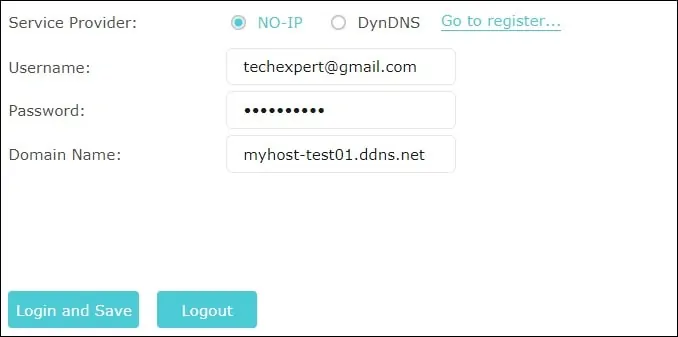
Félicitations, vous avez terminé la configuration Dynamic DNS du routeur AC750.
